Statystyki opisowe w Excelu (szybki i łatwy przewodnik)
Dla tych, którzy często pracują z dużymi zbiorami danych w Excelu, korzystanie ze statystyk opisowych jest naprawdę pomocne. Statystyki opisowe są podstawowym aspektem analizy danych, umożliwiającym podsumowywanie i interpretację dużych zbiorów danych. Zamiast obliczać statystyki pojedynczo, narzędzie statystyki opisowej programu Excel gromadzi wszystko w jednym miejscu, dzięki czemu przetwarzanie danych jest szybsze i prostsze. W tym przewodniku dowiesz się, jak korzystać z tej funkcji, aby szybko podsumować analizę danych.

Co to jest statystyka opisowa?
Co to jest statystyka opisowa?
Statystyka opisowa w programie Excel odnosi się do zestawu narzędzi i funkcji służących do podsumowywania i analizowania danych w celu lepszego zrozumienia ich charakterystyki. Statystyki te pomagają zrozumieć dane, dostarczając miar tendencji centralnej, rozproszenia i rozkładu.
Kluczowe elementy statystyki opisowej obejmują:
- Miary tendencji centralnej:
Zapewniają one pojedynczą wartość reprezentującą środek danych. Najpopularniejszymi miarami są średnia (średnia), mediana (wartość środkowa) i tryb (najczęściej występująca wartość). - Miary rozproszenia lub zmienności:
Opisują one rozrzut lub zmienność danych. Typowe miary obejmują zakres (różnicę między najwyższą i najniższą wartością), wariancję (średnią kwadratów różnic od średniej) i odchylenie standardowe (średnia odległość każdego punktu danych od średniej). - Inne miary statystyczne:
Takie jak liczba (liczba punktów danych), wartości minimalne i maksymalne oraz miary skośności (miara asymetrii) i kurtozy (miara określająca, czy dane są szczytowe czy płaskie w porównaniu z rozkładem normalnym).
Jak znaleźć i dodać narzędzie Analiza danych do wstążki?
Połączenia Analiza danych narzędzie w programie Excel, które jest dodatkiem, udostępnia różnorodne narzędzia do analizy danych finansowych, statystycznych i inżynieryjnych, w tym funkcję statystyki opisowej. Może to jednak nie być widoczne na wstążce, ponieważ nie jest ona domyślnie aktywowana.
Aby znaleźć i aktywować plik Analiza danych narzędzie do wstążki programu Excel, wykonaj następujące kroki:
- Kliknij filet > Opcje, W Opcje programu Excel Okno dialogowe:
- Kliknij Dodatki z lewego panelu;
- A następnie kliknij Analysis ToolPak pod Nieaktywne dodatki do aplikacji Sekcja;
- Nareszcie kliknij Go przycisk.

- W Dodatki okno dialogowe, zaznacz Analysis ToolPak opcję, a następnie kliknij OK przycisk. Zobacz zrzut ekranu:

- Teraz kliknij Dane zakładka, w Analiza grupę, możesz zobaczyć Analiza danych funkcja została aktywowana, zobacz zrzut ekranu:

- Proszę przejść do Pasek wyszukiwania w Excelu i wpisz Dodatki, Wybierz Dodatki z listy wyszukiwania, zobacz zrzut ekranu:
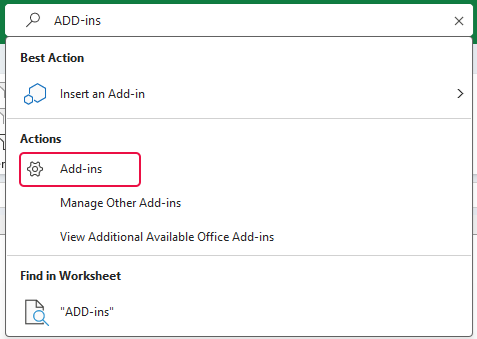
- Następnie przejdziesz do Dodatki okno dialogowe, zaznacz Analysis ToolPak opcję, a następnie kliknij OK przycisk. The Analiza danych narzędzie również zostanie aktywowane.

Jak korzystać ze statystyk opisowych?
Po włączeniu narzędzia Analiza danych w programie Excel możesz z łatwością używać statystyk opisowych dla swoich danych.
Przeanalizujmy podstawowy zbiór danych z testu, zawierający wyniki niektórych uczniów. Naszym celem jest wykorzystanie tych danych punktowych do przeprowadzenia analizy statystyk opisowych, co umożliwi nam lepsze zrozumienie wyników uczniów.
- Kliknij Dane > Analiza danych, W Analiza danych okno dialogowe, kliknij Opisowe statystyki z pola listy, a następnie kliknij OK przycisk, zobacz zrzut ekranu:
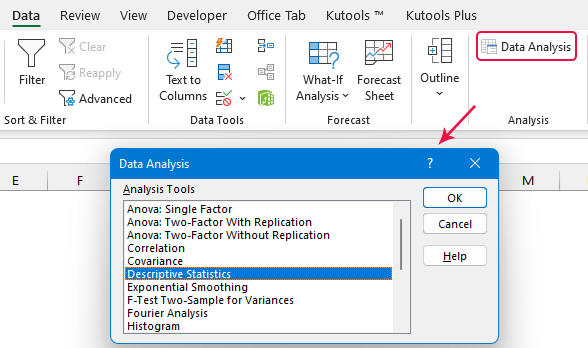
- W Opisowe statystyki oknie dialogowym skonfiguruj następujące ustawienia:

- Wybierz zakres danych, który chcesz opisać statystycznie z pliku Zakres wejściowy box, tutaj wybiorę B1: B15, łącznie z komórką nagłówka.
- Z Pogrupowane według sekcja, wybierz kolumny opcja;
● Pogrupowane według kolumn: Jest to najczęstszy sposób. Gdy dane są pogrupowane według kolumn, każda kolumna reprezentuje inną zmienną lub atrybut, a każdy wiersz reprezentuje osobną obserwację lub punkt danych.
● Pogrupowane według wierszy: Gdy dane są pogrupowane według wierszy, każdy wiersz reprezentuje inną zmienną lub atrybut, a każda kolumna reprezentuje obserwację lub punkt danych. - Jeśli wybrany zakres danych obejmuje komórkę nagłówka, pamiętaj o zaznaczeniu tej opcji Etykiety w pierwszym rzędzie; (Zignoruj to, jeśli nie wybierzesz nagłówków w zakresie danych)
- Następnie wybierz miejsce, w którym chcesz wyświetlić wyniki statystyk Opcje wyjściowe Sekcja; (możesz wybrać komórkę w bieżącym arkuszu, nowym arkuszu lub nowym skoroszycie).
- Następnie określ miary statystyczne, które chcesz obliczyć.
● Sprawdź Statystyki podsumowujące aby uzyskać pełną analizę opisową, która zazwyczaj obejmuje średnią, medianę, tryb, odchylenie standardowe, zakres i inne.
● Wybierz Poziom ufności dla średniej opcja pokazania przedziału ufności dla średniej. (Domyślna wartość to 95%, możesz zmienić tę wartość zgodnie ze swoimi potrzebami.)
● Połączenia K-ty największy i K-ty najmniejszy wskazują, aby znaleźć największą x lub najmniejszą wartość x w zbiorze danych. Możesz je sprawdzić według własnego uznania. (Domyślna wartość to 1, możesz ją zmienić w zależności od potrzeb. Jeśli wpiszesz 2, wyświetli się druga najwyższa i najniższa wartość.) - Na koniec kliknij OK przycisk.
- Teraz zobaczysz, że generowany jest raport podsumowujący analizę danych statystycznych opisowych, zobacz zrzut ekranu:
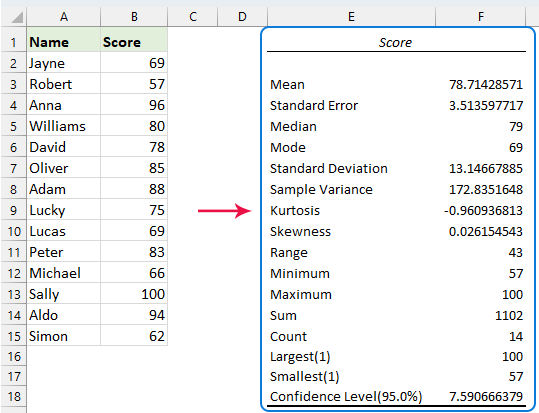
Wyniki interpretacji:
Oto uproszczone wyjaśnienie różnych terminów statystyki opisowej i odpowiadających im funkcji programu Excel:
| Statystycznie | Opis |
| Oznaczać | Średnia wartość Twoich danych. Użyj =ŚREDNIA(zakres) w Excelu. |
| Standardowy błąd | Mierzy dokładność próby w reprezentowaniu populacji przy użyciu odchylenia standardowego. Wysoki błąd standardowy wskazuje na większą zmienność. Oblicz przy użyciu =STDEV.S(zakres)/SQRT(COUNT(zakres)). |
| Mediana | Środkowa liczba na posortowanej liście danych. |
| Moda | Najczęstsza wartość w Twoich danych. Użyj =MODE.SNGL(zakres) w Excelu. |
| Odchylenie standardowe | Mierzy zmienność w zbiorze danych. Użyj =STDEV.S(zakres) w Excelu. |
| Przykładowa wariancja | Kwadrat odchylenia standardowego. Oblicz z =VAR.S(zakres). |
| Kurtosis | Wskazuje, jak końce rozkładu różnią się od rozkładu normalnego. Rozkład normalny ma Kurtozę równą zero. |
| Skośność | Mierzy asymetrię danych. Zerowa skośność oznacza rozkład idealnie symetryczny. Użyj =SKEW(zakres). |
| łodzie | Różnica między najwyższą i najniższą wartością w danych. |
| Minimum | Najmniejsza wartość w Twoich danych. Użyj =MIN(zakres). |
| Maksymalny | Największa wartość w Twoich danych. Użyj =MAX(zakres). |
| Suma | Suma wszystkich wartości w Twoich danych. Użyj =SUMA(zakres). |
| Liczyć | Liczba wartości w danych. |
| Największy(1,2…) | Największa lub druga co do wielkości wartość w Twoich danych. |
| Najmniejszy(1,2…) | Najmniejsza wartość lub druga najmniejsza wartość w danych |
| Poziom ufności (95.0%) | Poziom ufności danych wynoszący 95%, wskazujący stopień pewności, że przedział zawiera prawdziwą średnią. |
- Gdy użytkownicy korzystają z funkcji statystyki opisowej w programie Excel z wieloma kolumnami danych, gdzie każda kolumna reprezentuje inną zmienną, analiza zapewni podsumowanie statystyczne dla każdej kolumny (każdej zmiennej).
Aby uruchomić Opisowe statystyki funkcji w programie Excel w oparciu o omówione powyżej kroki, a otrzymasz wynik jak na poniższym zrzucie ekranu:
- Wyniki wygenerowane przez Opisowe statystyki funkcja jest statyczna; jeśli oryginalne dane ulegną zmianie i chcesz zaktualizować wyniki statystyczne, musisz ponownie uruchomić funkcję.
Bez wysiłku utwórz wykres rozkładu normalnego w programie Excel
Niezależnie od tego, czy analizujesz wyniki testów, mierzysz różnice w procesach, czy oceniasz dane statystyczne, Kutools dla programu Excel sprawia, że graficzne przedstawienie danych za pomocą wyraźnej i dokładnej krzywej dzwonowej jest łatwiejsze niż kiedykolwiek wcześniej. Przekształć złożone dane w atrakcyjny wizualnie i informacyjny wykres, dzięki któremu bez wysiłku ulepszysz prezentacje danych i raporty Kutools dla programu Excel'S Rozkład normalny / krzywa dzwonowa użyteczność. Pobierz teraz Kutools dla programu Excel!
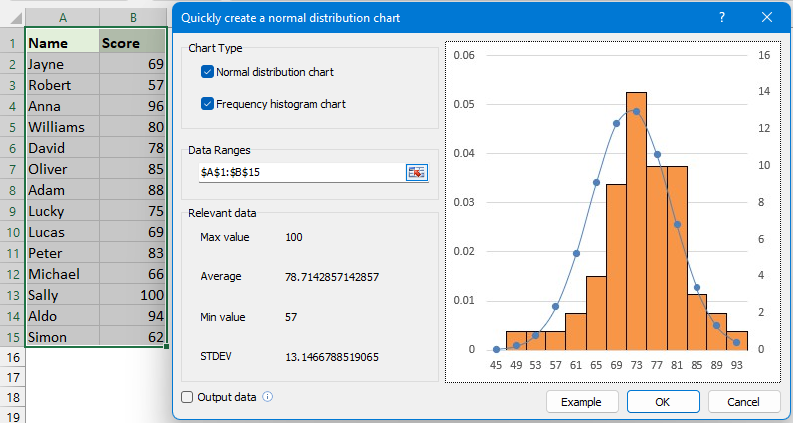
Kutools dla programu Excel chwali się ponad 60 typy wykresów, w tym wykresy Gantta, Wykresy wodospadów, Wykres prędkościomierzai nie tylko, umożliwiając szybkie tworzenie szerokiej gamy wykresów, które wzbogacają arkusze o żywe i dynamiczne efekty wizualne. Pobierz teraz Kutools dla programu Excel!
Najlepsze narzędzia biurowe
Zwiększ swoje umiejętności Excela dzięki Kutools for Excel i doświadcz wydajności jak nigdy dotąd. Kutools dla programu Excel oferuje ponad 300 zaawansowanych funkcji zwiększających produktywność i oszczędzających czas. Kliknij tutaj, aby uzyskać funkcję, której najbardziej potrzebujesz...

Karta Office wprowadza interfejs z zakładkami do pakietu Office i znacznie ułatwia pracę
- Włącz edycję i czytanie na kartach w programach Word, Excel, PowerPoint, Publisher, Access, Visio i Project.
- Otwieraj i twórz wiele dokumentów w nowych kartach tego samego okna, a nie w nowych oknach.
- Zwiększa produktywność o 50% i redukuje setki kliknięć myszką każdego dnia!

